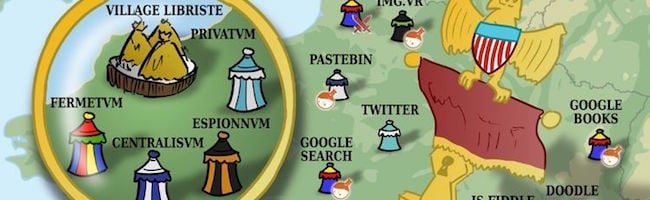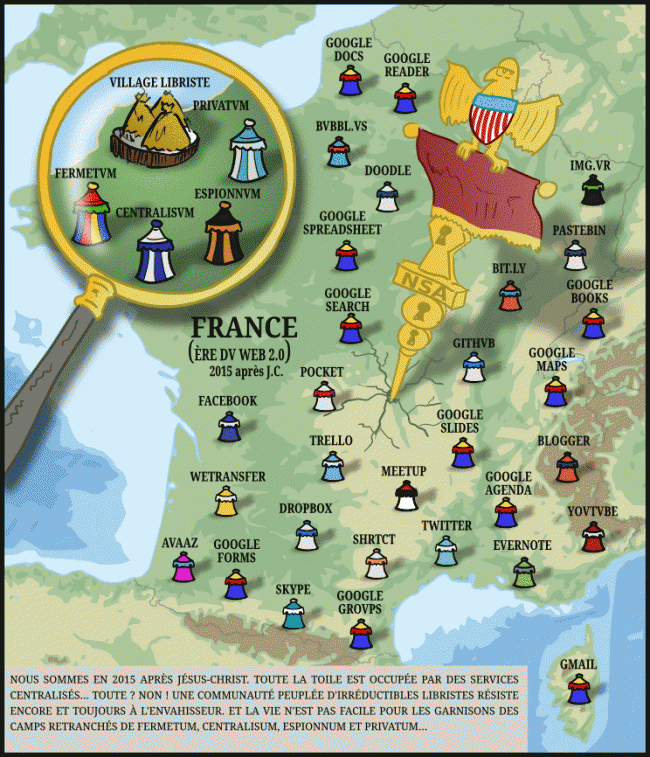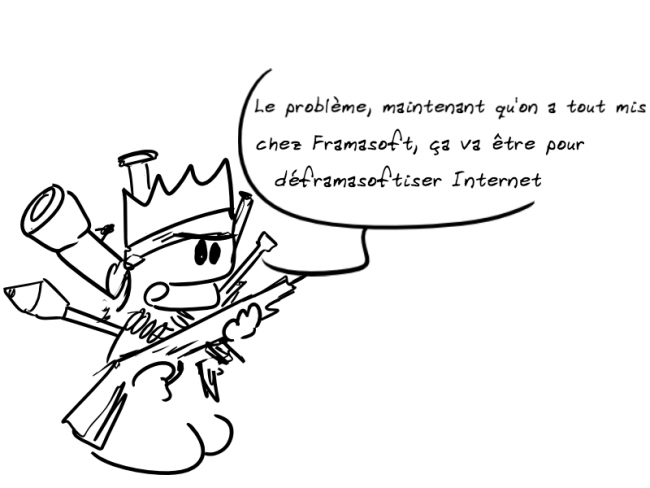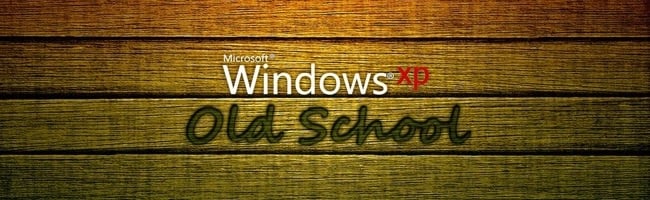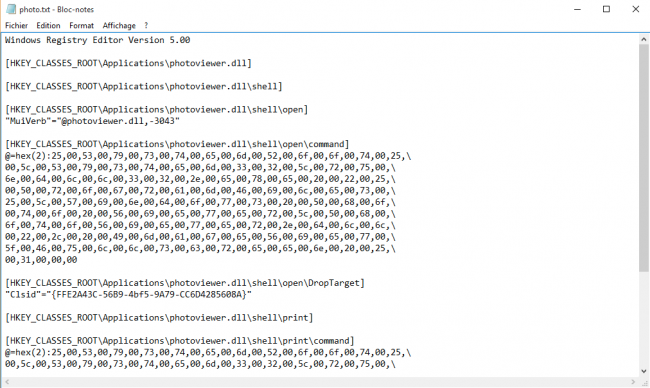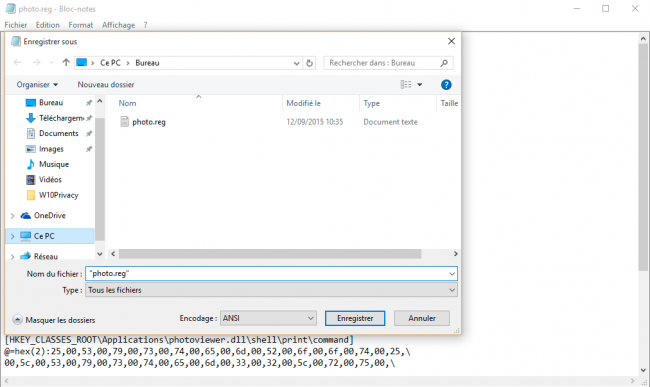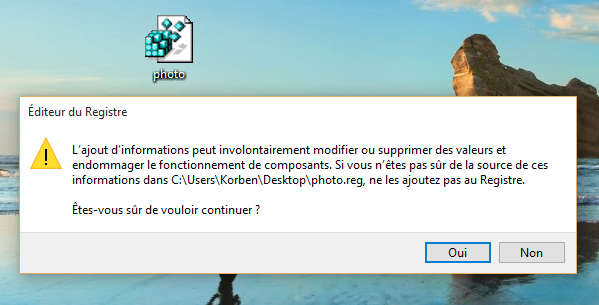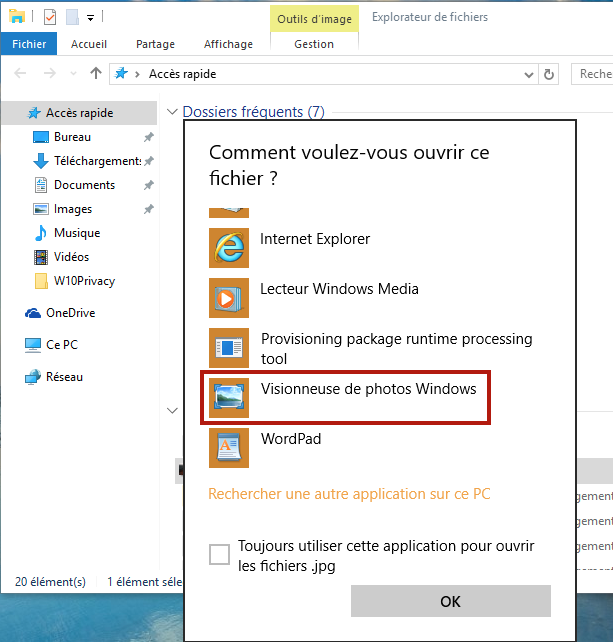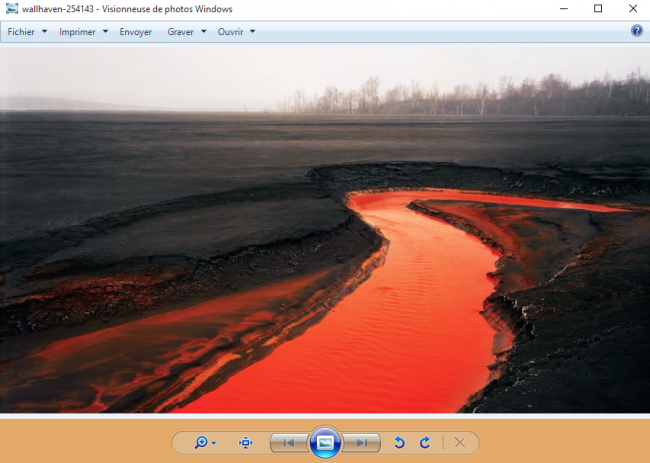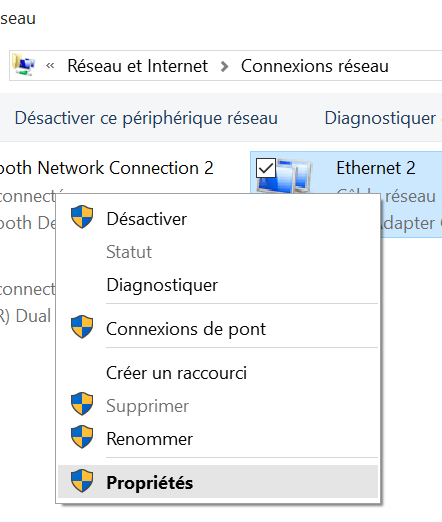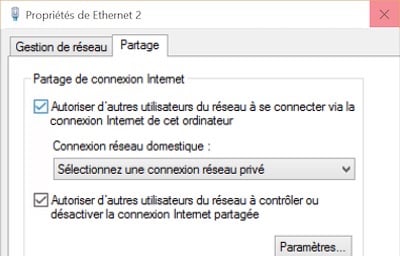Si vous vous intéressez un peu au logiciel libre, vous connaissez sans doute Framasoft. L’année dernière, ils avaient lancé un initiative baptisée Dégooglisons Internet qui avait pour but de sensibiliser la Gaule au problème de la centralisation de nos données chez les GAFAM (Google, Apple, Facebook, Amazon, Microsoft) mais aussi de donner les clés à tous ceux qui le désiraient pour utiliser ou mettre en place des solutions alternatives, libres et non centralisées…
Pour cela, ils ont donc collecté des sous, ont adapté et mis en ligne des outils libres qui sont ouverts à tous et qui permettent surtout de montrer que c’est faisable et utilisable et que chacun peut aussi faire son propre Frama-chose-fork dans son coin. Je tire quand même mon chapeau aux techniciens qui ont bossé sur tout ça et qui vont maintenant devoir maintenir ces services avec les dons que feront les gens à l’association. Bon courage!
Durant cette première année, on a donc vu naitre :
- Framindmap basé sur Wisemapping pour vos mind mapping (organisation d’idées)
- Framadate basé sur Studs qui permet de convenir d’un rendez-vous / réunion
- Framapad basé sur Etherpad Lite pour éditer des documents à plusieurs
- Framanews basé sur TinyTinyRSS pour suivre vos flux RSS
- Framacalc basé sur Ethercalc pour éditer à plusieurs vos tableaux
- Framavectoriel basé sur SVG-Edit pour créer vos images vectorielles
- Framasphère basé sur Diaspora pour remplacer Facebook
- Framabag basé sur Wallabag pour remplacer Pocket
- Frama.link basé sur LSTU pour faire du raccourcissement d’URL
- Framadrive basé sur Owncloud pour faire de l’hébergement de fichiers (et remplacer Google Drive, Dropbox…etc)
- Framagit basé sur Gitlab et destiné à remplacer des hébergeurs de code comme Github
- Framabookin basé sur BicBucStriim et destiné à remplacer les Google Books and co
- Framabee basé sur un Searx et qui permet de faire des recherches sur le web
- Framapic basé sur Lut.im qui permet d’héberger ses images
- Framabin basé sur Zerobin qui permet de partager des bouts de textes comme sur Pastebin
- Framaboard basé sur Kanboard qui permet de faire de la gestion de projets
- Framagames pour les joueurs qui aiment les petits jeux libres
- Framatube basé sur Mediagoblin pour partager des vidéos en ligne
- Framapétition basé sur un Drupal avec WebForm pour lancer des pétitions
- Framatalk basé sur Jitsi Meet qui vous permettra de discuter avec vos pôtes
- Framadrop qui sort ce vendredi, basé sur LUFI qui permet de faire de l’hébergement temporaire de fichiers comme WeTransfer
- Framasites basé sur PluXML pour héberger votre site web
- Framagenda basé sur Webcalendar pour faire de l’agenda partagé
- Framacarte basé sur uMap pour remplacer les Google Maps and co
- Framaslides basé sur Strut.io pour faire des diaporamas
- Framameet basé sur WanaWana pour organiser des évéments
- Framaloomio basé sur Loomio pour faire de la prise de décisions
- Framaben basé sur WordPress pour remplacer Korben.info. Nan, je déconne !
- Framatweet basé sur Twister afin de remplacer tout ce qui est microblogging (Twitter)
- Frama-ON SAIT PAS ENCORE basé sur Scrumblr pour organiser ses idées
- Frama-ON SAIT PAS NON PLUS basé sur WebODF ou PDFy pour faire du partage de PDF et remplacer des services comme Scribd
- Framapoulpe basé sur Pootle pour organiser de la traduction de logiciels
- Framanotes basé sur Laverna pour faire de la prise de note comme sur Evernote
- Framamail basé sur Caliopen (si ça sort un jour) pour héberger vos emails
- Framaforms basé sur Drupal avec WebForm pour créer des questionnaires / formulaires en ligne
- Framalistes basé sur Sympa pour faire de la liste de diffusion
- Frama-ON SAIT TOUJOURS PAS basé sur JsBin pour partager du code et le debugguer à plusieurs
Je vous invite à tester ces services, mais ce que vous invite encore plus à faire, c’est à télécharger les scripts dont vous avez besoin et que j’ai pris le temps de vous linker ci-dessus pour les héberger vous-même sur un petit serveur ou en local à la maison.